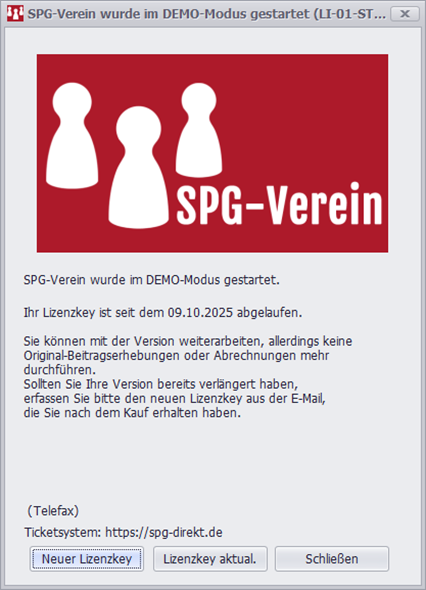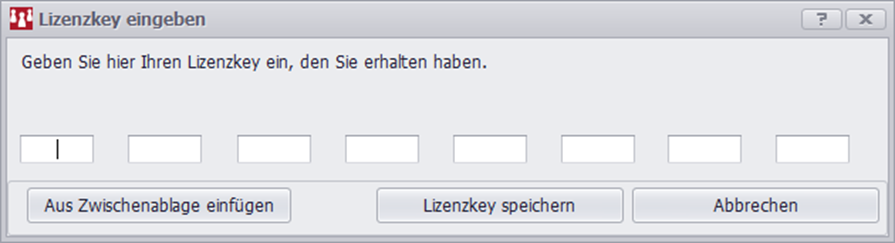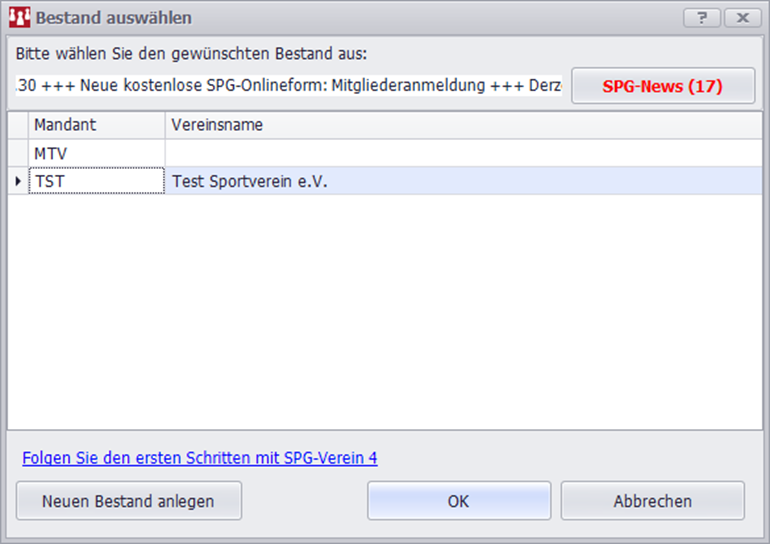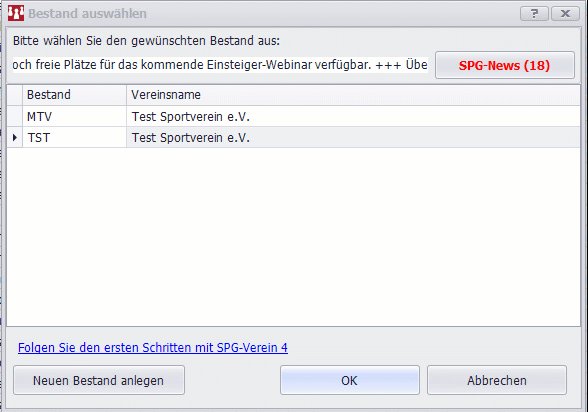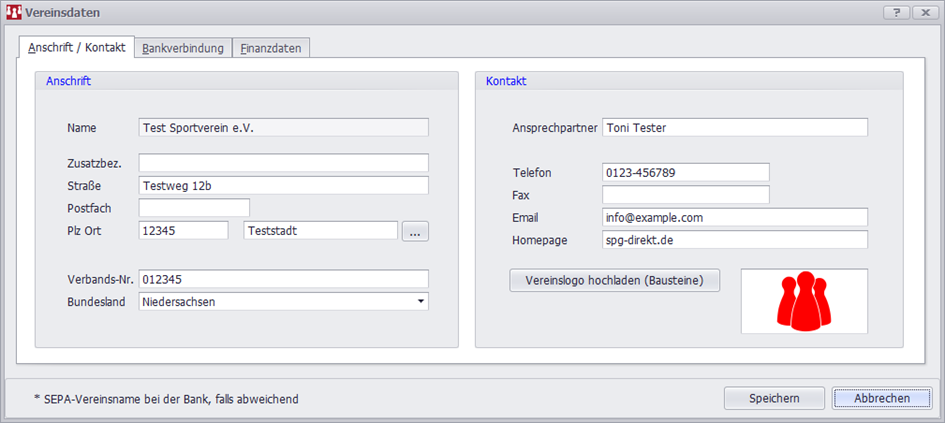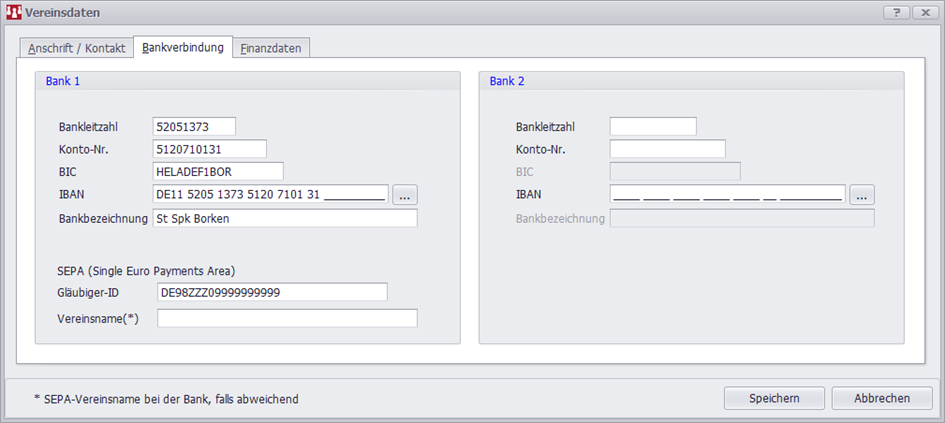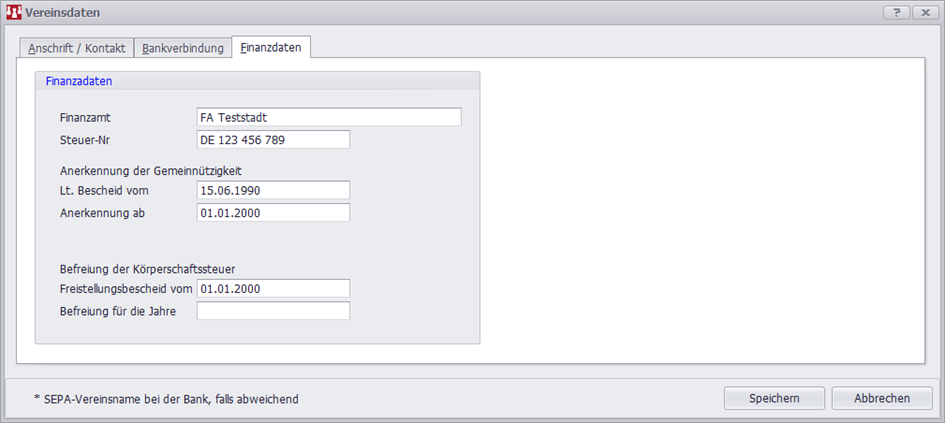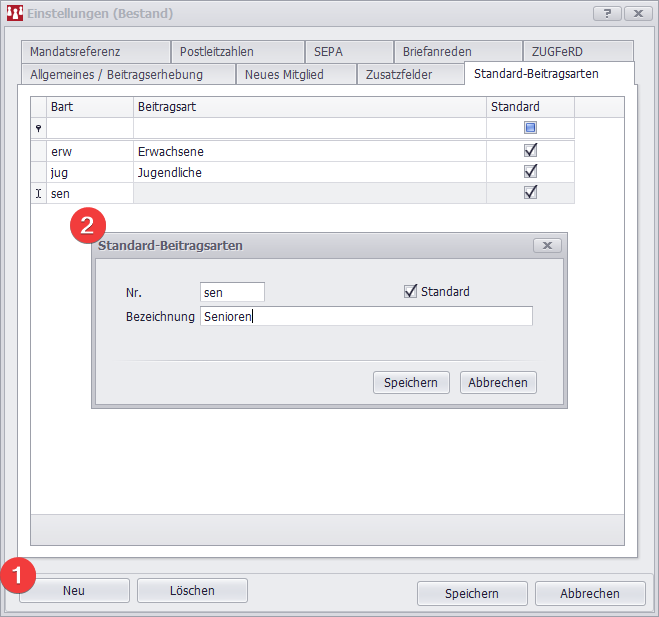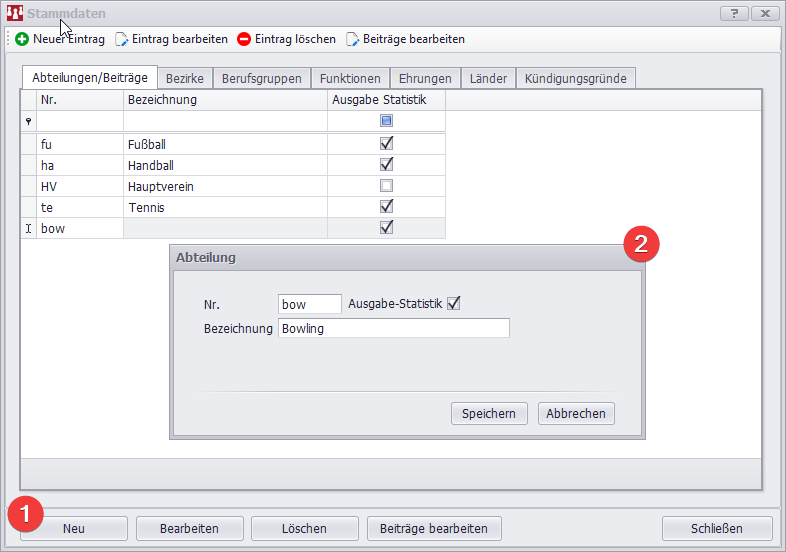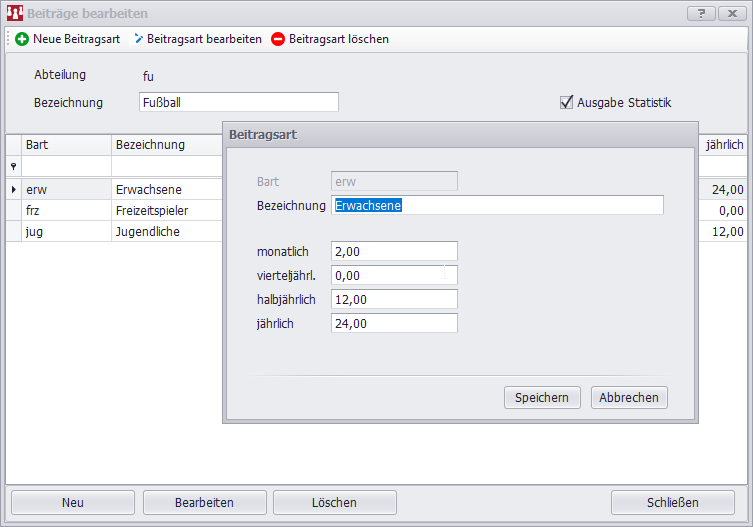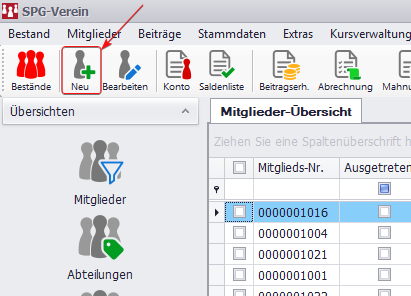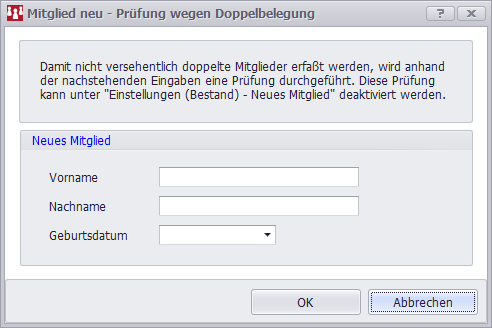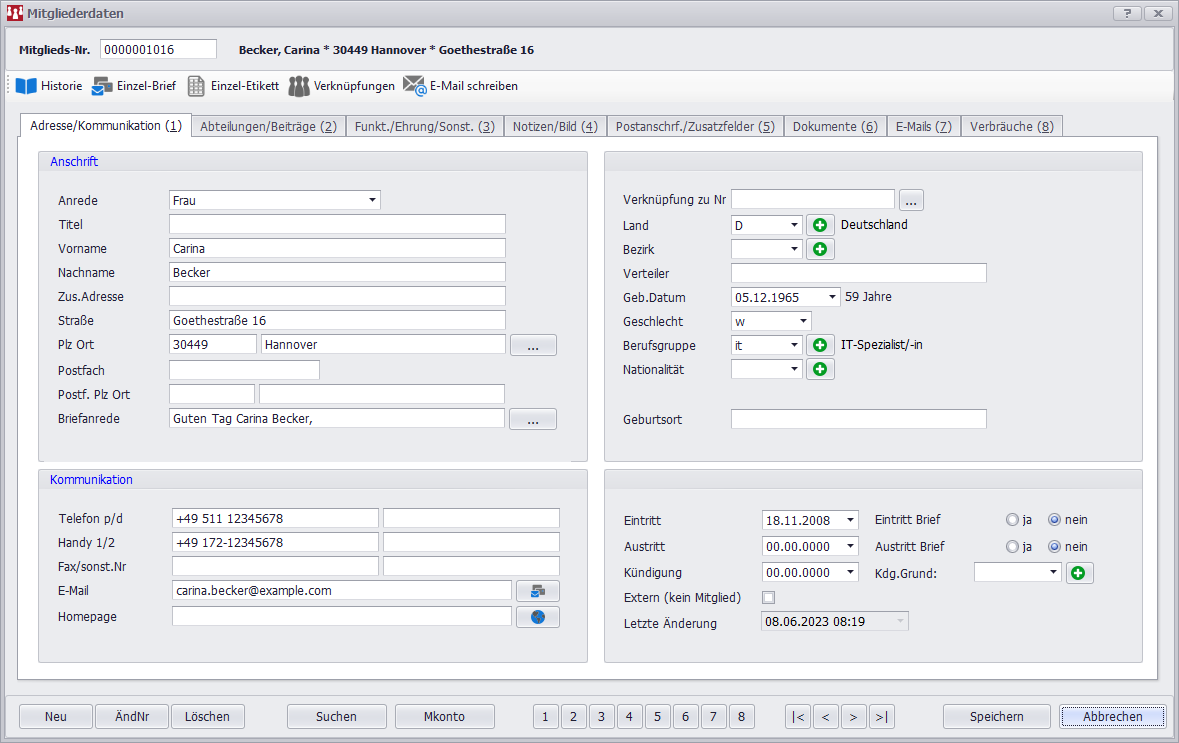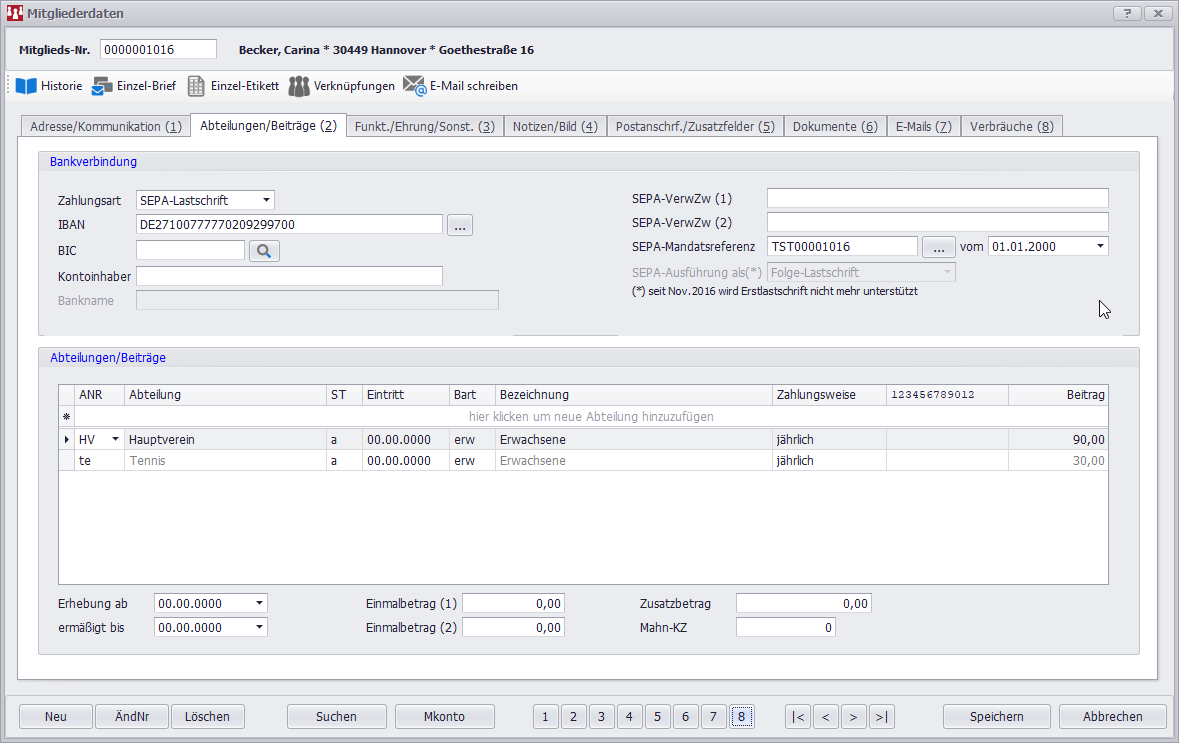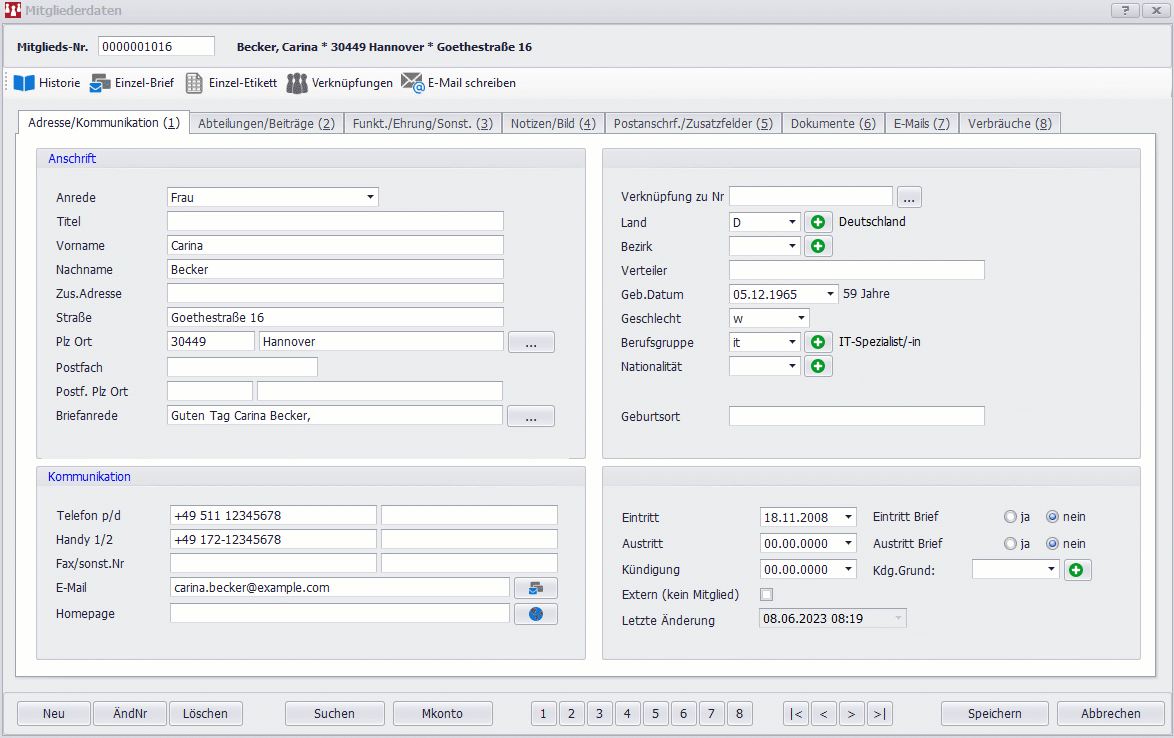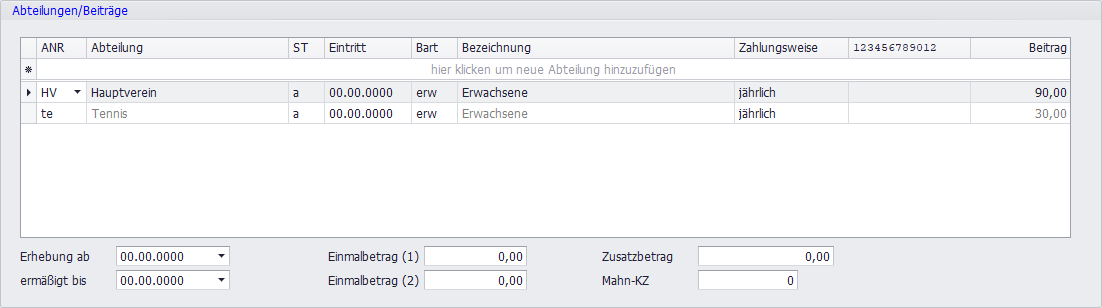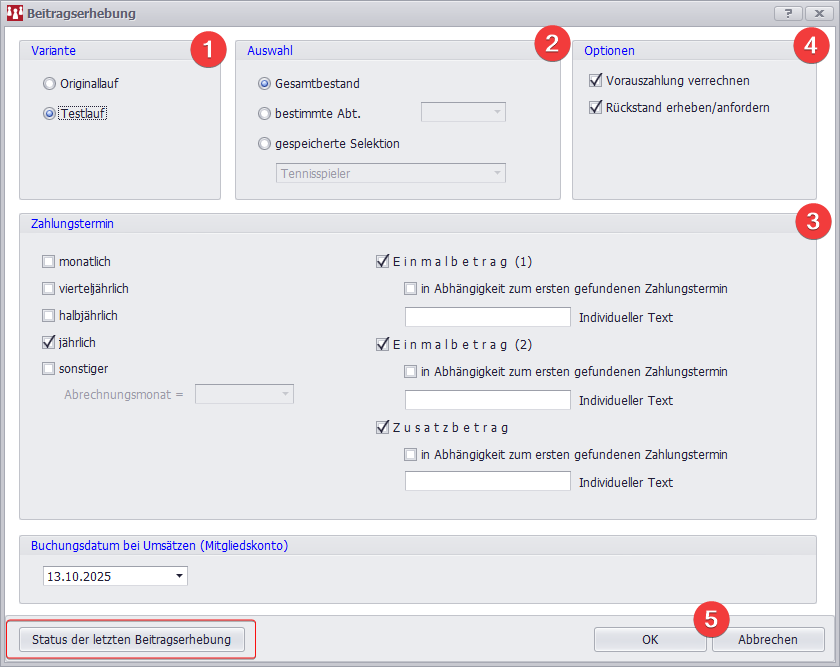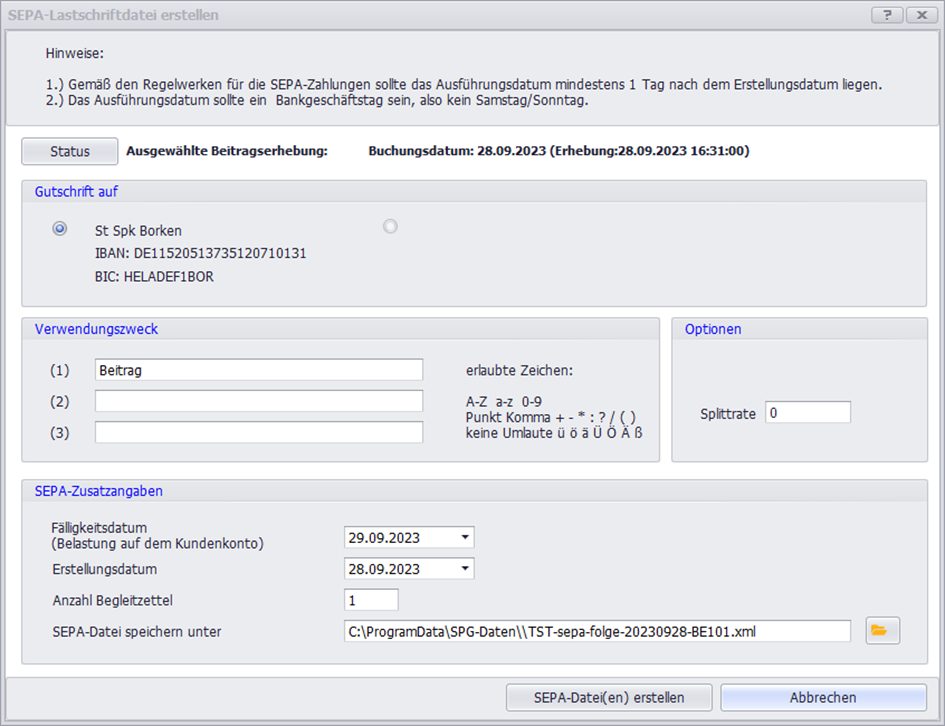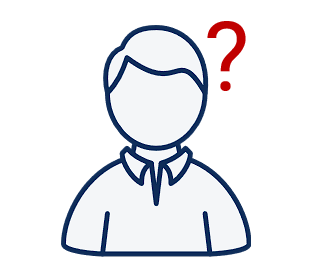Programmstart
Zum Starten der Anwendung: Doppelklick auf das SPG-Verein 4 Icon
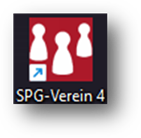
SPG-Verein 4 aktivieren/
im DEMO-Modus starten
Nachdem Sie SPG-Verein 4 gestartet haben, öffnet sich folgendes Fenster:
- Klicken Sie auf "Schließen", um SPG-Verein 4 in dem "DEMO-Modus" zu starten.
bzw.
Eine kostenlose Demoversion ermöglicht es, SPG-Verein unverbindlich zu testen.
In diesem Modus können viele Funktionen ausprobiert, aber z. B. Beitragseinzüge nicht ausgeführt, sondern nur simuliert werden.
- Klicken Sie auf "Neuer Lizenzschlüssel", um einen SPG-Verein 4 Lizenzschlüssel zu aktivieren.
Bestand auswählen/ anlegen
Weiterführendes zum Thema finden Sie in der Onlinehilfe im Kapitel: Bestände verwalten
Nachdem Sie einen Lizenzschlüssel eingegeben haben bzw. SPG-Verein 4 im DEMO-Modus gestartet haben, können Sie nun einen Bestand auswählen:
Test-Bestand (TST):
Im Test-Bestand können Funktionen von SPG-Verein 4 getestet werden. Hier sind eine Daten fiktiver Mitglieder enthalten.
Bitte verwenden Sie für Ihren Verein nicht den TST-Bestand und tragen Sie dort keine Echtdaten ein. Es gibt einen Menüpunkt, mit dem Sie diesen Testbestand zurücksetzen können. Dabei würden alle eingegebenen echten Mitglieder wieder durch die Testpersonen ersetzt werden.
Bestand anlegen
Klicken Sie in dem Fenster "Bestand auswählen" auf "Neuen Bestand" anlegen
Geben Sie hier unter „Kennzeichen“ eine Abkürzung für Ihren Verein ein. Optional können Sie ein Passwort zu diesem Bestand anlegen. Klicken Sie anschließend auf „Speichern“.
Vereinsstammdaten anlegen
Weiterführendes zum Thema finden Sie in der Onlinehilfe im Kapitel: Vereinsdaten
Menüpunkt: Stammdaten > Vereinsdaten
Hier können Sie alle wichtigen Daten, wie z.B. Anschrift, Bankverbindung und Finanzdaten des Vereins angeben.
Im Register Bankverbindung sind der *SEPA-Vereinsname und die Gläubiger-ID hinterlegt.
Diese Angaben sind für das SEPA-Lastschriftverfahren erforderlich.
Im Feld *SEPA-Vereinsname, hinterlegen Sie den exakten Vereinsnamen, wenn dieser die Zeichenlänge von 35 übersteigt.
Dieses Feld dient zum SEPA-Abgleich mit der Bank.
Im Register Finanzdaten erfassen Sie sämtliche Angaben, die für die finanzielle Verwaltung relevant sind. Diese werden z. B. bei Spendenbescheinigungen in die Formularfelder eingesetzt.
Einstellungen für den Verein
Weiterführendes zum Thema finden Sie in der Onlinehilfe im Kapitel: Grundeinstellungen von SPG-Verein
Unter dem Menüpunkt: Einstellungen > Bestand, können Sie wichtige Einstellungen für Ihren Verein tätigen.
Standard-Beitragsarten (Bart)
Wir empfehlen unter der Registerkarte Standard-Beitragsarten Ihre Beitragsarten hinzuzufügen.
Die Standard-Beitragsarten erleichtern, das spätere Anlegen von Abteilungen und deren Beiträge.
Abteilungen/ Beitragsarten und Nachschlagetabelle
Zum Bearbeiten der Abteilungen, klicken Sie auf Stammdaten > Abteilungen > Bearbeiten
Hier können neue Abteilungen angelegt werden.
Die Beiträge können über den Button Bearbeiten oder per Doppelklick auf die jeweilige Abteilung und auf die Beitragsart (Bart) geändert werden.
Sie können nun mit den zuvor erstellten Standard-Beitragsarten ihre Beiträge für die jeweilige Abteilung festlegen. Sie können außerdem abteilungsspezifische Beitragsarten (Bart) erstellen, indem Sie auf „Neu“ oder „Neue Beitragsart“ klicken.
Mitglieder neu erstellen:
Weiterführendes zum Thema finden Sie in der Onlinehilfe im Kapitel: Mitgliederdaten
Um ein neues Mitglied anzulegen, klicken Sie oben links auf das Icon „Neu“
Hinterlegen Sie den Vor- und Nachname, sowie das Geburtsdatum. Anschließend öffnet sich die Mitgliederkarteikarte.
Registerkarte > Adresse/ Kommunikation (1):
Weiterführendes zum Thema finden Sie in der Onlinehilfe im Kapitel: Adresse/ Kommunikation
Hier können alle personenbezogenen Daten eines Mitglieds eingetragen werden.
Wichtige Punkte:
Verknüpfung zu Nr.: Dieser Punkt kann dazu benutzt werden, um Mitglieder miteinander zu verbinden. Dadurch können z.Bsp. Mitgliedsbeiträge von Kindern über die Eltern abgerechnet werden.
Kündigung: Bei der Kündigung handelt es sich lediglich um ein informatives Feld, hier kann eingetragen werden, wann ein Mitglied gekündigt hat, dieser ist dennoch Teil des Vereins.
Austritt: Das Austrittsfeld ist ein relevantes Feld, hierbei geht es um den tatsächlichen Austritt. Dies ist relevant für den Einzug von Beiträgen.
Registerkarte > Abteilungen/ Beiträge (2):
Weiterführendes zum Thema finden Sie in der Onlinehilfe im Kapitel: Abteilungen/ Beiträge
Hier werden alle wichtigen Daten für die Beitragsabrechnung eingegeben, sowie die Abteilungen des Mitglieds verwalten.
Wichtige Punkte:
Zahlungsart: Auswahl zwischen „SEPA-Lastschrift“, „Barzahler“ und „Rechnung“.
IBAN: europäische Kontonummer
BIC: europäische Bankleitzahl, kann bei vielen Ländern, wie z. B. DE leer bleiben
Kontoinhaber: Wenn der Kontoinhaber leer bleibt, wird das Vereinsmitglied in der SEPA Datei eingesetzt. Muss also nur ausgefüllt werden, wenn der Kontoinhaber nicht das Mitglied ist.
SEPA-Mandatsreferenz:
Die korrekte Erfassung der SEPA-Mandatsreferenz und des zugehörigen Datums ist entscheidend für die Gültigkeit des Lastschriftmandats und die erfolgreiche Verarbeitung durch die Bank.
-
SEPA-Mandatsreferenz: Dies ist die eindeutige Kennung für das vom Mitglied erteilte Lastschriftmandat. Obwohl eine manuelle Eingabe möglich ist, wird dringend empfohlen, die Schaltfläche mit den drei Punkten
[...]zu verwenden. Das System generiert daraufhin automatisch eine einzigartige und SEPA-konforme Mandatsreferenz, oft basierend auf der Mitgliedsnummer. Dies minimiert Fehler und stellt die Eindeutigkeit sicher. Der Aufbau kann in den Einstellungen definiert werden: Einstellungen Mandatsreferenz -
Datum des Mandats (vom): In dieses Datumsfeld tragen Sie das Unterschriftsdatum des SEPA-Mandats ein. Dieses Datum ist ein verpflichtender Bestandteil des Mandats und dokumentiert, wann die Erlaubnis zum Einzug erteilt wurde.
-
SEPA-Ausführungsart: SPG-Verein 4 kennzeichnet die Lastschriften standardmäßig als "Folge-Lastschrift". Dies ist der korrekte technische Standard für wiederkehrende Beiträge, da die explizite Kennzeichnung von "Erstlastschriften" seit November 2016 für die meisten Banken nicht mehr notwendig ist.
Weitere Registerkarten
Über die weiteren Registerkarten lassen sich zusätzliche Funktionen und Ehrungen erfassen. Zudem stehen eine E-Mail-Historie sowie ein Dokumentenarchiv zur Verfügung, in dem alle für das Mitglied ausgestellten Dokumente hinterlegt sind. Das Register Verbräuche dient der Erfassung und Abrechnung von beispielsweise Material, Strom und weiteren Verbrauchsposten.
Beiträge eines Mitglieds anpassen
Mitgliederdaten > Registerkarte > Abteilungen/ Beiträge
Innerhalb der Mitgliederstammdaten, im Register "Abteilungen/Beiträge", erfolgt die detaillierte Zuweisung zu einer oder mehreren Abteilungen. Für jede Abteilungszugehörigkeit wird die entsprechende Beitragsart hinterlegt, welche die Grundlage für den automatisierten Beitragslauf bildet.
Zusätzlich können in diesem Bereich Einmalbeträge, wie beispielsweise Aufnahmegebühren oder Materialkosten, für die kommende Beitragsabrechnung erfasst werden.
Der obere Bereich gibt Ihnen einen schnellen Überblick über die Zugehörigkeiten und Beitragspflichten eines Mitglieds.
-
Abteilungszuweisung (ANR) Hier weisen Sie das Mitglied einer oder mehreren Abteilungen zu (z.B. Hauptverein, Tennis, Fußball). Jede Zeile steht für eine separate Zugehörigkeit mit eigenen Beitragsregeln.
-
Mitgliedsstatus (ST) Legen Sie fest, ob das Mitglied aktiv am Vereinsleben teilnimmt oder als passives Mitglied geführt wird. Dieser Status kann die Beitragshöhe direkt beeinflussen.
-
Eintrittsdatum Dieses Datum dokumentiert, wann das Mitglied der jeweiligen Abteilung beigetreten ist. Es ist die Grundlage für Jubiläen, Ehrungen und die anteilige Beitragsberechnung.
-
Beitragsart (Bart) Dies ist der Kern Ihrer Beitragsordnung. Sie verknüpfen das Mitglied hier mit einer vordefinierten Beitragsart (z.B. "Erwachsene", "Jugendliche", "Familienbeitrag"), die den Beitragssatz festlegt.
-
Zahlungsweise Definieren Sie den Abrechnungsrhythmus für das Mitglied. Ob jährlich, halbjährlich oder quartalsweise – das System berücksichtigt automatisch die gewählte Periode beim Beitragslauf.
Individuelle Steuerung für jeden Sonderfall
Die unteren Felder geben Ihnen die Möglichkeit, für jedes Mitglied individuelle finanzielle Vereinbarungen zu treffen und Prozesse zu automatisieren.
-
Fälligkeitssteuerung (Erhebung ab) Mit diesem mächtigen Feld legen Sie fest, ab welchem Datum ein Beitrag erstmalig eingezogen werden soll. Perfekt für Neumitglieder, die mitten im Jahr eintreten und deren Beitrag erst ab dem Eintrittsmonat fällig wird.
-
Einmalige Beträge (Einmalbetrag) Ideal für einmalige Zahlungen wie Aufnahmegebühren oder den Kauf von Vereinskleidung. Dieser Betrag wird bei der nächsten Beitragserhebung automatisch mit eingezogen und das Feld danach geleert, um eine Doppelberechnung zu verhindern.
-
Wiederkehrende Zusatzbeträge (Zusatzbetrag) Im Gegensatz zum Einmalbetrag wird dieses Feld nicht nach der Erhebung gelöscht. Es eignet sich perfekt für wiederkehrende Kosten wie eine jährliche Materialumlage oder eine zeitlich begrenzte Sonderumlage, die bei jedem Beitragslauf erneut erhoben wird, bis Sie es manuell entfernen.
Beitragserhebung
Nachdem Sie alle Daten des Vereins, sowie Mitglieder ergänzt haben, können wir den ersten Beitragslauf durchführen.
Dazu klicken Sie auf die Schaltfläche „Beitragserh.“.
Alternativ über die Menüleiste: Beiträge > Beitragsverfahren > Beitragserhebung
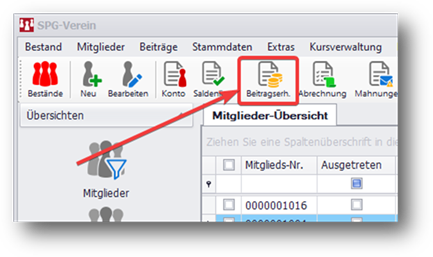
ACHTUNG!
Erstellen Sie vor der Beitragserhebung unbedingt eine Datensicherung, um Ihre Daten zu schützen.
Die Beitragserhebung in 5 Schritten
Das Fenster "Beitragserhebung" ist die zentrale Steuerung für Ihren gesamten Beitragseinzug. Hier legen Sie fest, wer abgerechnet wird, was berechnet wird und wie der Prozess ablaufen soll. Folgen Sie diesen Schritten für einen sicheren und fehlerfreien Beitragslauf.
1: Die Variante wählen – Testen oder final buchen?
Dies ist die wichtigste Entscheidung vor jedem Lauf. Sie bestimmen, ob Sie eine Simulation oder eine endgültige Buchung durchführen.
-
Testlauf (Empfohlen): Dies ist eine risikofreie Simulation. Das Programm berechnet alle Beiträge, erstellt am Ende eine detaillierte PDF-Kontrollliste, aber verändert keinerlei Daten in Ihrer Mitgliederverwaltung. Ihre Vorteile: Sie können alle Einstellungen in Ruhe prüfen, die zu erwartenden Einnahmen sehen und sicherstellen, dass alles korrekt ist, bevor Sie den finalen Schritt gehen. Führen Sie vor jedem Originallauf einen Testlauf durch!
-
Originallauf: Dies ist die scharfe, endgültige Beitragserhebung. Das Programm führt alle Berechnungen durch und bucht die Beträge auf den Mitgliedskonten. Diese Bestandsveränderung ist unumkehrbar und kann nur durch das Einspielen einer vorher erstellten Datensicherung rückgängig gemacht werden.
2: Die Auswahl treffen – Wer wird abgerechnet?
Hier legen Sie den Personenkreis für diesen Beitragslauf fest.
-
Gesamtbestand: Es werden alle Mitglieder berücksichtigt, die den Kriterien des Zahlungstermins entsprechen.
-
bestimmte Abt.: Der Beitragslauf wird nur für die Mitglieder einer oder mehrerer ausgewählter Abteilungen durchgeführt.
-
gespeicherte Selektion: Sie können eine von Ihnen zuvor erstellte, individuelle Auswahl an Mitgliedern verwenden (z.B. "alle Mitglieder mit Eintrittsdatum nach dem letzten Beitragslauf").
3: Den Zahlungstermin und Sonderposten festlegen – Was wird abgerechnet?
Hier definieren Sie, welche Beitragsarten und welche zusätzlichen Posten in diesem Lauf berücksichtigt werden sollen.
-
Zahlungstermin (monatlich, vierteljährlich etc.): Durch das Anhaken der entsprechenden Kästchen bestimmen Sie, welche Beitragsperioden eingezogen werden. Wenn Sie z.B. "jährlich" auswählen, werden alle Mitglieder mit jährlicher Zahlungsweise berücksichtigt.
-
Einmalbetrag 1, 2 und Zusatzbetrag: Hier können Sie zusätzlich zu den regulären Beiträgen individuelle Posten einziehen. Mit der Option "Individueller Text" können Sie für diese Beträge einen eigenen Verwendungszweck festlegen, der dem Mitglied auf dem Kontoauszug angezeigt wird (z.B. "Aufnahmegebühr" oder "Materialumlage").
Achtung: Das Programm führt keine automatische Prüfung durch, ob bei einem Mitglied der Jahresbeitrag bereits berechnet oder eingezogen wurde. Es besteht daher die Gefahr, dass der Jahresbeitrag versehentlich mehrfach berechnet wird, wenn derselbe Vorgang mehrmals ausgeführt wird. Bitte kontrollieren Sie daher vor dem Berechnen der Beiträge, ob der Jahresbeitrag für die betroffenen Mitglieder bereits verbucht wurde und schließen diese ggfs. durch eine Selektion aus.
4: Optionen für Guthaben und Rückstände setzen
Diese beiden Optionen steuern, wie mit bestehenden Salden auf den Mitgliedskonten umgegangen wird.
-
Vorauszahlung verrechnen: Wenn ein Mitglied ein Guthaben auf seinem Konto hat, wird dieses mit dem fälligen Beitrag verrechnet. Der einzuziehende Betrag wird entsprechend reduziert.
-
Rückstand erheben/anfordern: Wenn ein Mitglied noch offene Beträge aus der Vergangenheit hat, werden diese dem aktuellen Beitrag hinzugefügt und in einer Summe eingezogen.
Achtung: Wenn bei Rechnungs- oder Barzahlern der Zahlungseingang nicht gebucht wurde, ist ggfs. ein hoher negativer Betrag im Kontosaldo des Mitglieds entstanden. Wird das Mitglied dann auf SEPA-Zahler umgestellt, würde der Haken bei Rückstand erheben/anfordern einen viel zu hohen Beitrag einziehen wollen.
Wichtig! Status der letzten Beitragserhebung prüfen
Bevor Sie den finalen Lauf starten, klicken Sie unbedingt auf die Schaltfläche "Status der letzten Beitragserhebung". Dieses Fenster zeigt Ihnen wichtige Informationen zum vorherigen Lauf an.
Prüfen Sie hier vor allem, ob beim letzten Mal eine SEPA-Datei erstellt wurde. Falls nicht, sollten Sie dies nachholen, bevor Sie einen neuen Originallaufen starten, um Buchungsfehler und Verwirrung zu vermeiden.
5: Die Durchführung
Wenn Sie alle Einstellungen vorgenommen und einen erfolgreichen Testlauf durchgeführt haben, sind Sie bereit für den Abschluss.
-
Wählen Sie die Variante "Originallauf" und klicken Sie auf "OK".
-
Das System erstellt nun eine finale PDF-Übersicht aller durchgeführten Buchungen.
-
Anschließend erscheint die entscheidende Frage, ob Sie eine SEPA-Datei für Ihr Online-Banking erstellen möchten. Bestätigen Sie dies, um die fertige Datei für die Einreichung bei Ihrer Bank zu erhalten.
Große SEPA-Dateien aufteilen (Splitrate) Damit Ihre Bank eine SEPA-Datei nicht wegen zu großer Datenmenge ablehnt, sollten Sie diese aufteilen. Wir empfehlen, die „Splitrate“-Funktion ab einer Größe von etwa 800 Lastschriften zu verwenden.
Speicherort auswählen Wählen Sie hier den Speicherort für Ihre SEPA-Datei aus. Die Einstellung finden Sie unter „SEPA-Dateien speichern unter“.
Hinweis zum Begleitzettel Den Begleitzettel kennen Sie vielleicht noch vom früheren DTA-Verfahren. Heute ist er nicht mehr notwendig, Sie können ihn aber für Ihre Unterlagen ausdrucken und archivieren.
Weitere Hilfe
Wenn Sie weitere Fragen zum Programm haben, können Sie in SPG-Verein 4 jederzeit die integrierte Online-Hilfe über die Taste „F1“ aufrufen. Sie werden dabei automatisch zu der Hilfeseite geführt, die den aktuell geöffneten Programmbereich erklärt.
Befinden Sie sich beispielsweise im Fenster zur Erfassung eines Mitglieds, öffnet sich nach dem Drücken der F1-Taste direkt die entsprechende Online-Hilfe zum Thema Mitgliedererfassung.